Edge зависает при загрузке файлов (исправлено)
В этой статье мы увидим, что можно сделать, если Microsoft Edge зависает при загрузке файлов. Эта проблема может быть связана с поврежденными файлами или конкретным веб-сайтом, а иногда виноваты расширения браузера.
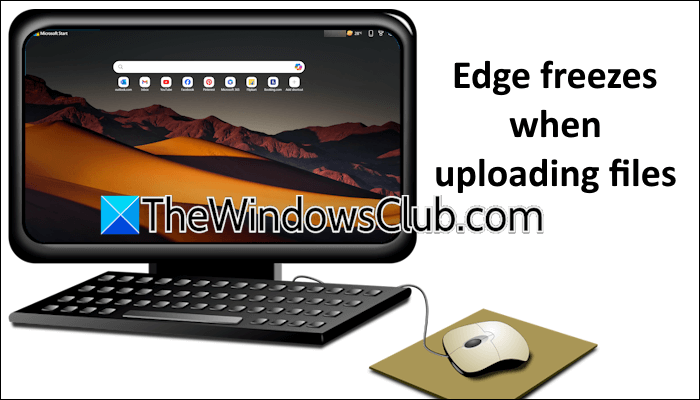
Edge зависает при загрузке файлов
Используйте следующие предложения, если Edge зависает при загрузке файлов на ваш компьютер с Windows 11/10.
- Обновите Edge и установленные расширения браузера.
- Проверьте режим Edge InPrivate
- Отключить расширения Edge
- Проверьте состояние чистой загрузки
- Создайте новый профиль Edge
- Сбросить край
Давайте рассмотрим все эти исправления подробно.
Программы для Windows, мобильные приложения, игры - ВСЁ БЕСПЛАТНО, в нашем закрытом телеграмм канале - Подписывайтесь:)
1) Обновите Edge и установленные расширения браузера.
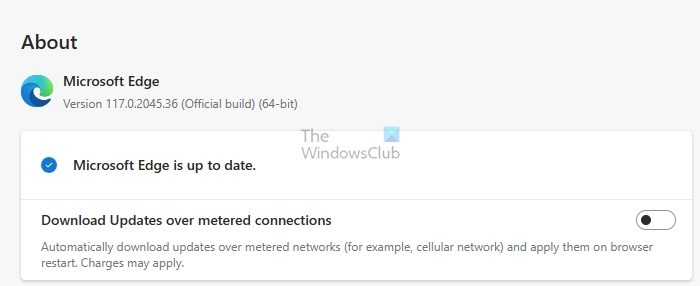
Microsoft Edge, установленные расширения браузера и ваша ОС Windows должны быть обновлены до последней версии. Проверьте наличие обновлений в Microsoft Edge.
- Откройте Microsoft Edge.
- Нажмите на три точки в правом верхнем углу и выберите «Справка и отзывы» > «О Microsoft Edge».
- Edge автоматически начнет проверять наличие обновлений и установит их (если они доступны).
Перезапустите Edge, чтобы применить обновления. Аналогичным образом обновите расширения браузера Edge и проверьте наличие обновлений Windows вручную.
2) Проверьте режим Edge InPrivate.
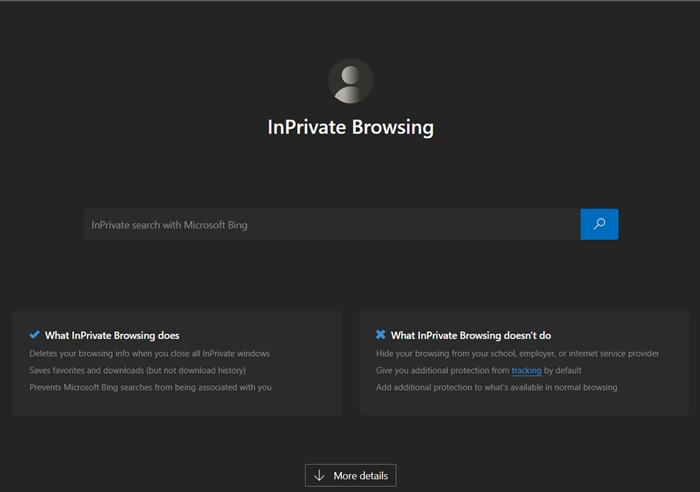
Чтобы просмотреть в режиме InPrivate в Edge, нажмите Ctrl+Shift+N. Откроется новое личное окно. Вы также можете щелкнуть правой кнопкой мыши значок Edge и выбрать «Новое окно inPrivate».
Если у вас не возникло никаких проблем, возможно, проблема связана с установленными расширениями, темой и т. д.
3) Отключите расширения Edge.
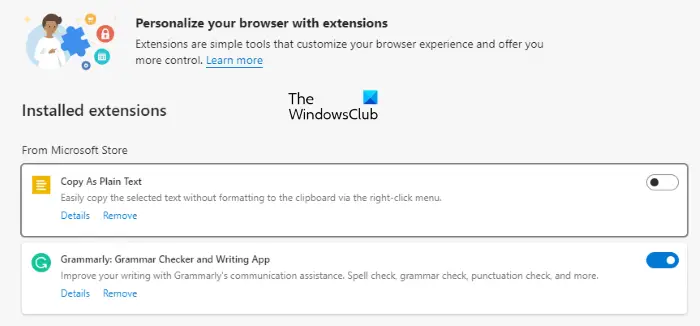
Расширения Edge могут быть причиной этой проблемы. Чтобы проверить это, отключите все расширения, а затем загрузите файл. Если Edge на этот раз не зависает, вам нужно найти проблемное расширение. Для этого включите любое расширение и загрузите файл еще раз. Повторяйте этот шаг, пока Edge снова не начнет зависать. Когда Edge зависает при загрузке файла, виновато только что включенное вами расширение.
4) Проверьте состояние чистой загрузки.

Стороннее фоновое приложение может мешать работе Edge и вызывать его зависание при загрузке файла на веб-сайт в Edge. Чтобы проверить это, запустите компьютер в состоянии «Чистая загрузка», а затем загрузите файл. Если Edge на этот раз не зависает, вам необходимо определить проблемное стороннее фоновое приложение или службу.
5) Создайте новый профиль Edge.
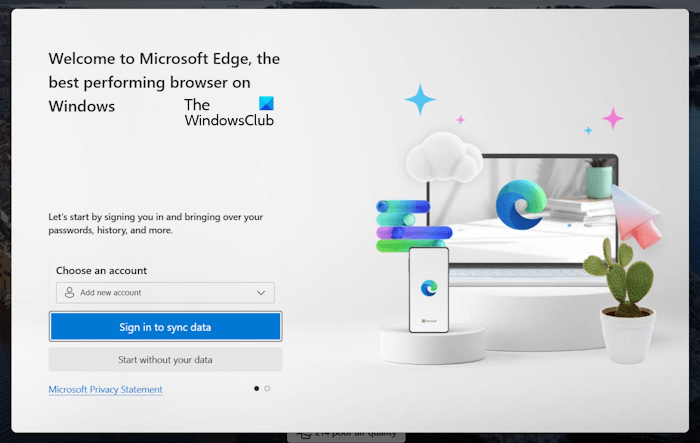
Проблема может быть связана с конкретным профилем Edge. Чтобы проверить это, создайте новый профиль в Edge и проверьте, возникает ли проблема в этом профиле. Если проблема исчезнет в новом профиле, вы можете начать использовать этот профиль и удалить старый. Вы получите все свои закладки и расширения, когда войдете в новый профиль Edge с той же учетной записью Microsoft.
6) Сбросить край
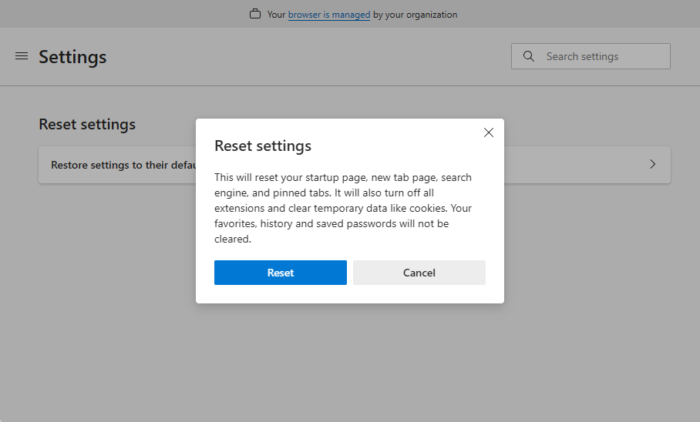
Если ни одно из этих исправлений вам не помогло, может помочь сброс Edge до заводских настроек по умолчанию. Прежде чем сделать это, войдите в Edge под своей учетной записью Microsoft, чтобы все ваши закладки и расширения были сохранены в облаке.
Вот и все. Надеюсь, это поможет.
Программы для Windows, мобильные приложения, игры - ВСЁ БЕСПЛАТНО, в нашем закрытом телеграмм канале - Подписывайтесь:)